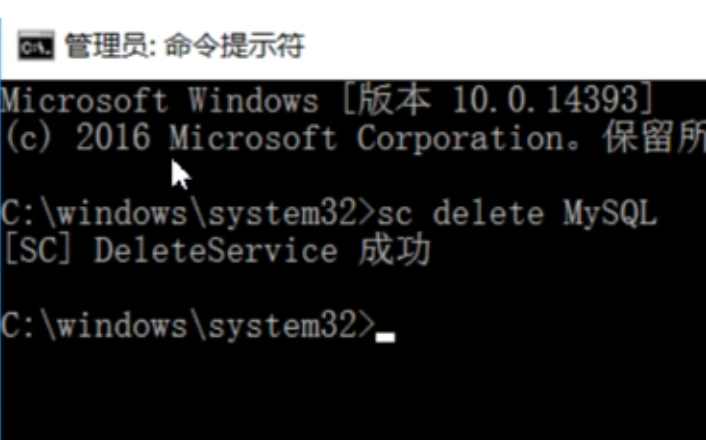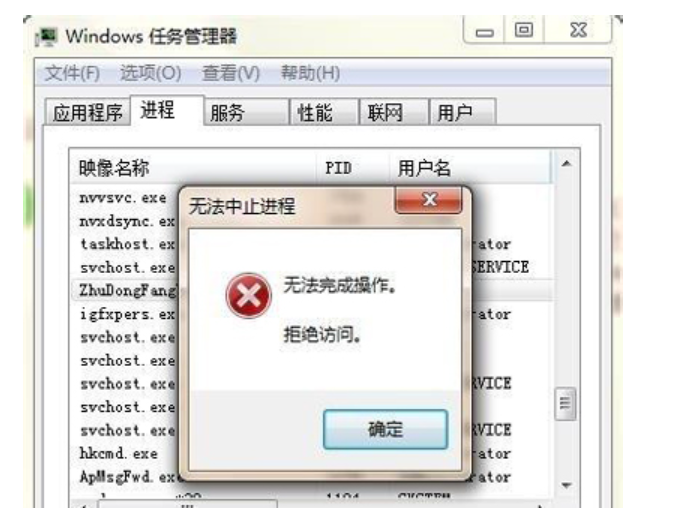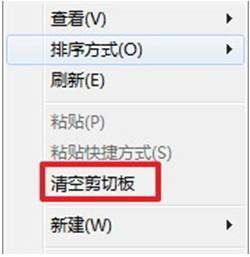搜索到
4
篇与
dos
的结果
-
 Windows服务的手动删除方法 删除的办法有两个:首先打开服务窗口(services.msc)找到你要删除的服务名称,右击属性进入,复制该服务的真实名称。(注意区分其显示名称和真实名称,有的不一样)办法一: 用sc.exe 这个 Windows命令开始运行cmd.exe,然后输入sc就可以看到了。使用办法很简单:sc delete “服务名”(如sc deleteService 83F9085F) 如针对上面的: sc delete KSD2Service方法二:直接进行注册表(不推荐)打开注册表器,找到下面的键值:HKEY_LOCAL_MACHINE“SYSTEM“CurrentControlSet “Services,一般服务会以相同的名字在这里显示一个主健,直接删除相关的键值便可。(HKEY_CURRENT_USER“SYSTEM “CurrentControlSet“Services 下可能也有,可在注册表中查找删除)1、如果服务显示的是rundll32.exe,并且这个文件是位于system32目录下,那么就不能删除这个rundll32.exe文件,它是Windows系统的文件。这时只要清除相关的服务就可以了2、如果一个服务删除了马上又自动建立了,说明后台有进程在监视、保护。需要先在进程管理器中杀掉相应的进程,或者启动后按F8,到安全模式下删除。
Windows服务的手动删除方法 删除的办法有两个:首先打开服务窗口(services.msc)找到你要删除的服务名称,右击属性进入,复制该服务的真实名称。(注意区分其显示名称和真实名称,有的不一样)办法一: 用sc.exe 这个 Windows命令开始运行cmd.exe,然后输入sc就可以看到了。使用办法很简单:sc delete “服务名”(如sc deleteService 83F9085F) 如针对上面的: sc delete KSD2Service方法二:直接进行注册表(不推荐)打开注册表器,找到下面的键值:HKEY_LOCAL_MACHINE“SYSTEM“CurrentControlSet “Services,一般服务会以相同的名字在这里显示一个主健,直接删除相关的键值便可。(HKEY_CURRENT_USER“SYSTEM “CurrentControlSet“Services 下可能也有,可在注册表中查找删除)1、如果服务显示的是rundll32.exe,并且这个文件是位于system32目录下,那么就不能删除这个rundll32.exe文件,它是Windows系统的文件。这时只要清除相关的服务就可以了2、如果一个服务删除了马上又自动建立了,说明后台有进程在监视、保护。需要先在进程管理器中杀掉相应的进程,或者启动后按F8,到安全模式下删除。 -

-
 清除系统DNS缓存命令行方式 如何清除DNS缓存,使用cmd命令清理DNS缓存方法如下:有时候电脑突然上不了网,或者存在某些网站打不开的情况,但别的网站又可以打开,解决办法需要清除DNS缓存,那么如何清除DNS缓存呢,最常用的方法就是使用清除DNS缓存命令来完成。使用cmd命令清理DNS缓存是最方便的,方法如下:1、调出cmd命令对话框,点击开始在下面搜索框输入cmd回车另一个方法是使用组合快捷键:Windows + R键,打开运行操作框,然后在打开后面输入 cmd ,完成后,点击底部的确定即可打开CMD命令操作框了2、清空DNS缓存命令为:ipconfig/flushdns输入完了命令之后,按下电脑键盘上的回车键(Enter)即可开始清空DNS缓存。:@(赞一个) PS:输入 ipconfig /displaydns 命令可以查看本机已经缓存了哪些DNS信息
清除系统DNS缓存命令行方式 如何清除DNS缓存,使用cmd命令清理DNS缓存方法如下:有时候电脑突然上不了网,或者存在某些网站打不开的情况,但别的网站又可以打开,解决办法需要清除DNS缓存,那么如何清除DNS缓存呢,最常用的方法就是使用清除DNS缓存命令来完成。使用cmd命令清理DNS缓存是最方便的,方法如下:1、调出cmd命令对话框,点击开始在下面搜索框输入cmd回车另一个方法是使用组合快捷键:Windows + R键,打开运行操作框,然后在打开后面输入 cmd ,完成后,点击底部的确定即可打开CMD命令操作框了2、清空DNS缓存命令为:ipconfig/flushdns输入完了命令之后,按下电脑键盘上的回车键(Enter)即可开始清空DNS缓存。:@(赞一个) PS:输入 ipconfig /displaydns 命令可以查看本机已经缓存了哪些DNS信息 -
 Win7鼠标右键增加一键清空剪贴板 清空剪贴板这个操作对我本人来说是一个比较重要的功能,特别是对于从80/90年代走出来的人来说,很喜欢右键 “ 刷新 ”,但是很多时候点错了,经常会点到“ 粘贴 ”,如果这个时候剪贴板刚好有东西,就会比较尴尬。。我以前遇到过复制了一个几百个文件的文件夹在剪贴板,右键刷新的时候,点错了点到“粘贴”了。搞得一桌面都是,那场面不忍直视!所以非常有必要经常把我们的剪贴板清一下。 :@(高兴) 废话少说,直接上操作步骤:先在【开始】→【运行】中输入: regedit 按回车键之后,打开注册表编辑器。再依次定位到:计算机→ HKEY_CLASSES_ROOT(点开左边的右箭头▶)再找到 HKEY_CLASSES_ROOT→ Directory(此时可以输入D,菜单就会马上跳转到D开头的位置了)→ 再点开 Background → shell再右键点击 shell → 新建 → 项继续在新建的项中(新项#1)→ 重命名为:清空剪贴板继续右键点击新建的清理剪切板 → 新建 → 项 ;并重命名为:command然后,再在右边的窗口双击默认 → 再在弹出的数据数值中填入:cmd /c echo off | clip回到桌面,右击鼠标右键,就可以看到了{mtitle title="懒人.REG"/}右键清空剪贴板.regWindows Registry Editor Version 5.00 [HKEY_CLASSES_ROOT\Directory\Background\shell\清空剪贴板\command] @="cmd /c echo off | clip"
Win7鼠标右键增加一键清空剪贴板 清空剪贴板这个操作对我本人来说是一个比较重要的功能,特别是对于从80/90年代走出来的人来说,很喜欢右键 “ 刷新 ”,但是很多时候点错了,经常会点到“ 粘贴 ”,如果这个时候剪贴板刚好有东西,就会比较尴尬。。我以前遇到过复制了一个几百个文件的文件夹在剪贴板,右键刷新的时候,点错了点到“粘贴”了。搞得一桌面都是,那场面不忍直视!所以非常有必要经常把我们的剪贴板清一下。 :@(高兴) 废话少说,直接上操作步骤:先在【开始】→【运行】中输入: regedit 按回车键之后,打开注册表编辑器。再依次定位到:计算机→ HKEY_CLASSES_ROOT(点开左边的右箭头▶)再找到 HKEY_CLASSES_ROOT→ Directory(此时可以输入D,菜单就会马上跳转到D开头的位置了)→ 再点开 Background → shell再右键点击 shell → 新建 → 项继续在新建的项中(新项#1)→ 重命名为:清空剪贴板继续右键点击新建的清理剪切板 → 新建 → 项 ;并重命名为:command然后,再在右边的窗口双击默认 → 再在弹出的数据数值中填入:cmd /c echo off | clip回到桌面,右击鼠标右键,就可以看到了{mtitle title="懒人.REG"/}右键清空剪贴板.regWindows Registry Editor Version 5.00 [HKEY_CLASSES_ROOT\Directory\Background\shell\清空剪贴板\command] @="cmd /c echo off | clip"